Einführung in die PR-Symbolleiste
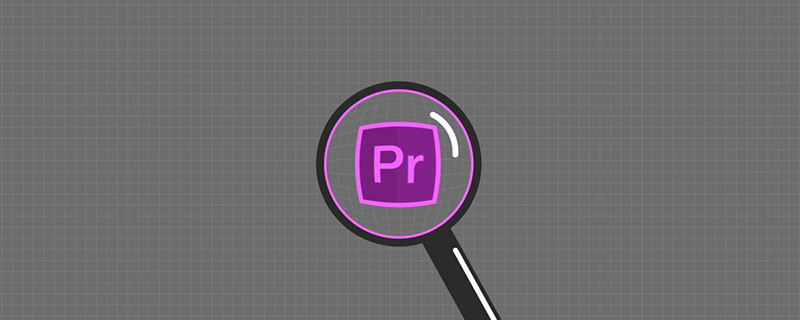
Einführung in die Symbolleiste des Premiere-Nutzungstutorials
1. Auswahl, Titelauswahl, Rasierer
1) Auswahl
Tastenkombination: V, ein Bild in der Spur auswählen, Umschalttaste drücken, um auszuwählen
Weiß bedeutet, dass das Material ausgewählt ist
Tastenkombination: Alt+Mausziehen, Clip kopieren
Tastenkombinationen: Strg+Maus ziehen, von der aktuellen Position einfügen, wenn Sie nur den aktuellen Titel ändern möchten, andere Titel sperren
2) Titelauswahl
Vorwärts (zurück) Titelauswahl-Tool, Umschalttaste drücken, Radioauswahl
3) Rasiermesser
Tastenkombination: C, wird zum Zuschneiden von Materialien verwendet, Umschalttaste drücken, um mehrere zu schneiden. Videomaterialien werden gleichzeitig geschnitten
2. Ripple-Bearbeitung, rollierende Bearbeitung, proportionale Dehnung
1) Ripple-Bearbeitung
Tastenkombination: B, ziehen Sie das Material. In- und Out-Punkte können die Dauer des Materials ändern , aber die Dauer benachbarter Materialien bleibt unverändert. Der Abstand zwischen dem angepassten Material und angrenzenden Materialien ändert sich nicht. Nachdem Sie die Länge des Materials geändert haben, werden die angrenzenden Materialien automatisch verschoben, um sich anzupassen, und die Position ändert sich nicht.
2) Rolling Edit
Tastenkombination: N, die Dauer des gesamten Videos bleibt unverändert. Wenn die Dauer eines Materials angepasst wird, ändert sich auch die Dauer benachbarter Videos (verkürzt). Die Zeit eines Materials verlängert gleichzeitig die Zeit benachbarter Materialien, andernfalls ist das Gegenteil der Fall. Dies eignet sich zur Feineinstellung des Schnittpunkts. Hinweis: Bei der Verwendung zwischen zwei Videos muss zusätzlicher Abstand vorhanden sein, andernfalls kann die S-Taste nicht verwendet werden, um eine Vorschau der Ausrichtung (Sequenzausrichtung)
3) Proportionales Strecken
Tastenkombination anzuzeigen :R, ändert die Dauer und Geschwindigkeit des Materials, was im Popup-Menü (Geschwindigkeitsdauer) entspricht. Je größer der Prozentsatz, desto höher die Geschwindigkeit.
3. Interne und externe Schiebewerkzeuge, Stiftwerkzeug, Greifwerkzeug, Zoom-Werkzeug
1) Externes Schiebewerkzeug
Tastenkombination: Y, Videoclips in der Spur bearbeiten Durch Ziehen können Sie die Ausgangs- und Ausgangspunkte des Clips gleichzeitig ändern. Voraussetzung ist, dass die Eingangs- und Ausgangspunkte des Videoclips frei sind Ein- und Ausstiegspunkte sowie die Länge benachbarter Clips bleiben unverändert
2) Inneres Folienwerkzeug
Tastenkombination: U, verwenden Sie das innere Folienwerkzeug, um einen bestimmten Videoclip hineinzuziehen. Der Ein- und Ausstieg Die Punkte des gezogenen Videoclips und die Länge des Videos bleiben unverändert, während die Ein- und Ausstiegspunkte des vorherigen Videoclips unverändert bleiben. Der Punkt und der In-Punkt des nächsten angrenzenden Clips ändern sich entsprechend, sofern dazwischen Platz ist Der Out-Punkt des vorherigen Videoclips und der In-Punkt des nächsten angrenzenden Clips, um zu vermeiden, dass die Anpassung nicht möglich ist und die Länge des Videos unverändert bleibt
3 ) Stiftwerkzeug (Anpassung der Videotransparenz)
Tastenkombination: P, Keyframes bearbeiten, Keyframes hinzufügen, Keyframes verschieben
Strg gedrückt halten, zum Kurvenstil wechseln
Alt gedrückt halten und Feineinstellungen vornehmen
Wenn ja nicht angezeigt wird, können Sie mit der rechten Maustaste auf das Material klicken – Clipping-Keyframes anzeigen und den entsprechenden Editor öffnen
4) Handwerkzeug
Tastenkombinationen :H, steuern Sie die Position der Zeitleiste
5) Zoom-Werkzeug
Tastenkombination: Z
Alt gedrückt halten, herauszoomen
Das obige ist der detaillierte Inhalt vonEinführung in die PR-Symbolleiste. Für weitere Informationen folgen Sie bitte anderen verwandten Artikeln auf der PHP chinesischen Website!

Heiße KI -Werkzeuge

Undresser.AI Undress
KI-gestützte App zum Erstellen realistischer Aktfotos

AI Clothes Remover
Online-KI-Tool zum Entfernen von Kleidung aus Fotos.

Undress AI Tool
Ausziehbilder kostenlos

Clothoff.io
KI-Kleiderentferner

AI Hentai Generator
Erstellen Sie kostenlos Ai Hentai.

Heißer Artikel

Heiße Werkzeuge

Notepad++7.3.1
Einfach zu bedienender und kostenloser Code-Editor

SublimeText3 chinesische Version
Chinesische Version, sehr einfach zu bedienen

Senden Sie Studio 13.0.1
Leistungsstarke integrierte PHP-Entwicklungsumgebung

Dreamweaver CS6
Visuelle Webentwicklungstools

SublimeText3 Mac-Version
Codebearbeitungssoftware auf Gottesniveau (SublimeText3)

Heiße Themen
 1382
1382
 52
52
 Wie lautet der vollständige Name von PR?
Aug 22, 2022 pm 03:53 PM
Wie lautet der vollständige Name von PR?
Aug 22, 2022 pm 03:53 PM
Der vollständige Name von PR ist „Adobe Premiere Pro“. PR ist eine von Adobe entwickelte Videobearbeitungssoftware, die mit anderen von Adobe eingeführten Programmen zusammenarbeiten kann.
 So lösen Sie das Problem, wenn PR eine Audiospur, aber keinen Ton hat
Jun 26, 2023 am 11:07 AM
So lösen Sie das Problem, wenn PR eine Audiospur, aber keinen Ton hat
Jun 26, 2023 am 11:07 AM
PR hat eine Audiospur, aber keinen Ton. Lösung: 1. Ziehen Sie das Material in die Timeline. 2. Öffnen Sie im Bearbeitungsmenü die Audio-Hardware-Elementleiste Suchen Sie nach der Option „Standardausgabe“. 4. Suchen Sie im Optionsfeld nach der Option „Lautsprecher“ und klicken Sie auf die Schaltfläche „OK“. 5. Kehren Sie zur PR-Anwendung zurück, spielen Sie sie im Videovorschaufenster ab und der Ton wird übertragen.
 Was soll ich tun, wenn der Komprimierungstyp der PR-Datei nicht unterstützt wird?
Mar 23, 2023 pm 03:12 PM
Was soll ich tun, wenn der Komprimierungstyp der PR-Datei nicht unterstützt wird?
Mar 23, 2023 pm 03:12 PM
Gründe und Lösungen für den nicht unterstützten Komprimierungstyp von PR-Dateien: 1. Die optimierte Version von PR hat viele Video-Encoder optimiert. Installieren Sie die Vollversion von Premiere neu und verwenden Sie sie. Aufgrund unregelmäßiger Videocodierung können Sie die Formatfabrik zum Konvertieren verwenden das Video in das WMV-Format umwandeln.
 Wie erscheinen PR-Untertitel Wort für Wort?
Aug 11, 2023 am 10:04 AM
Wie erscheinen PR-Untertitel Wort für Wort?
Aug 11, 2023 am 10:04 AM
Methoden für die wörtliche Darstellung von PR-Untertiteln: 1. Erstellen Sie eine Untertitelspur. 3. Passen Sie die Dauer an. 5. Passen Sie die Position und Transparenz der Untertitel an 7. Vorschau und Export von Videos.
 Was tun, wenn beim Zusammenstellen eines Videos in PR ein Fehler auftritt?
Mar 22, 2023 pm 01:59 PM
Was tun, wenn beim Zusammenstellen eines Videos in PR ein Fehler auftritt?
Mar 22, 2023 pm 01:59 PM
Lösung des Fehlers beim Kompilieren eines Videos in PR: 1. Öffnen Sie die Nachbearbeitungssoftware Premiere auf dem Computer und wählen Sie dann in der rechten Menüleiste der Projekteinstellungen „Allgemein“ aus. 2. Rufen Sie das Fenster mit den allgemeinen Einstellungen von Premiere auf Wählen Sie „Nur Mercury“ Playback Engine-Software“; 3. Klicken Sie auf „Bestätigen“, um den Fehler beim Kompilieren des Videos in PR zu beheben.
 Was bedeutet PR?
Aug 03, 2023 am 10:15 AM
Was bedeutet PR?
Aug 03, 2023 am 10:15 AM
PR, kurz für Public Relations, ist ein wichtiges Organisationsmanagementinstrument, das darauf abzielt, den Ruf und das Vertrauen einer Organisation durch den Aufbau und die Pflege guter Beziehungen zu verbessern. Es erfordert Transparenz, Authentizität und Konsistenz bei gleichzeitiger enger Integration in neue und soziale Medien. Durch effektive PR-Praktiken können Organisationen größere Anerkennung und Unterstützung erlangen und so ihre Wettbewerbsfähigkeit und ihre Fähigkeiten zur nachhaltigen Entwicklung verbessern.
 Was soll ich tun, wenn das PR-Material nicht auf die Timeline gezogen werden kann?
Aug 10, 2023 pm 03:41 PM
Was soll ich tun, wenn das PR-Material nicht auf die Timeline gezogen werden kann?
Aug 10, 2023 pm 03:41 PM
Lösung, warum PR-Material nicht auf die Timeline gezogen werden kann: 1. Das Format ist nicht kompatibel. Sie müssen das vom PR-Material unterstützte Format bestätigen und es in ein von der Software unterstütztes Format konvertieren. 2. Verwenden Sie bei Urheberrechtsproblemen autorisierte Materialien oder wenden Sie sich an den Urheberrechtsinhaber. 3. Aktualisieren Sie die Software oder verwenden Sie eine andere unterstützte Software, um das Material per Drag & Drop auf die Timeline zu ziehen. Überprüfen Sie, ob die Materialdatei beschädigt ist ist abgeschlossen, und versuchen Sie, die verlorene Datei erneut herunterzuladen oder wiederherzustellen.
 Wozu dient das PR-Außenschiebewerkzeug?
Jun 30, 2023 am 11:47 AM
Wozu dient das PR-Außenschiebewerkzeug?
Jun 30, 2023 am 11:47 AM
Das externe PR-Slide-Tool wird verwendet, um PR-Praktikern dabei zu helfen, ihre PR-Arbeit zu verbessern. 1. PR-Praktiker bei der Medienbeobachtung und -analyse unterstützen PR-Praktiker führen Medienbeziehungsmanagement durch; 4. Helfen Sie PR-Praktikern beim Verfassen und Veröffentlichen von Pressemitteilungen. 5. Helfen Sie PR-Praktikern bei der Datenanalyse und Berichterstellung.



